Excel筛选后括号显示数量
1、首先打开一个excel表格,输入简单的内容,选中要筛选的区域。如图:
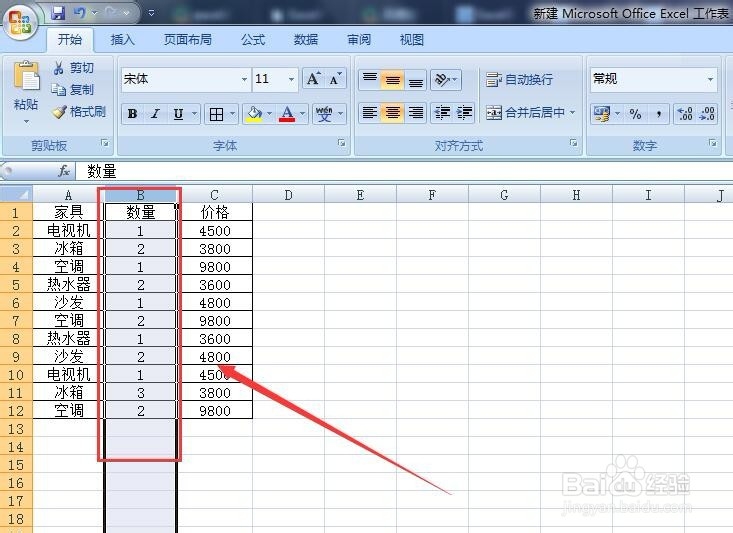
2、点击主菜单里的“数据”选项,选择工具里的“筛选”,如图:

3、选中区域的第一个单元格右边就会出现一个筛选的黑三角,如图:

4、选择一个空白的单元格,单击主菜单的“插入”,选择插入函数,如图:
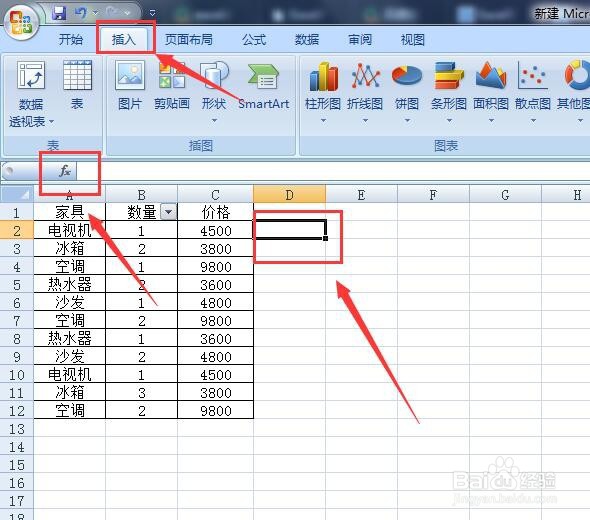
5、在插入函数的对话框中或选择类别里选择“数学与三角函数”,选择SUBTOTAL。或者在搜索函数里直接输入SUBTOTAL搜索,点击确定,在弹出的函数参数对话框中第一行里输入3。如下图:
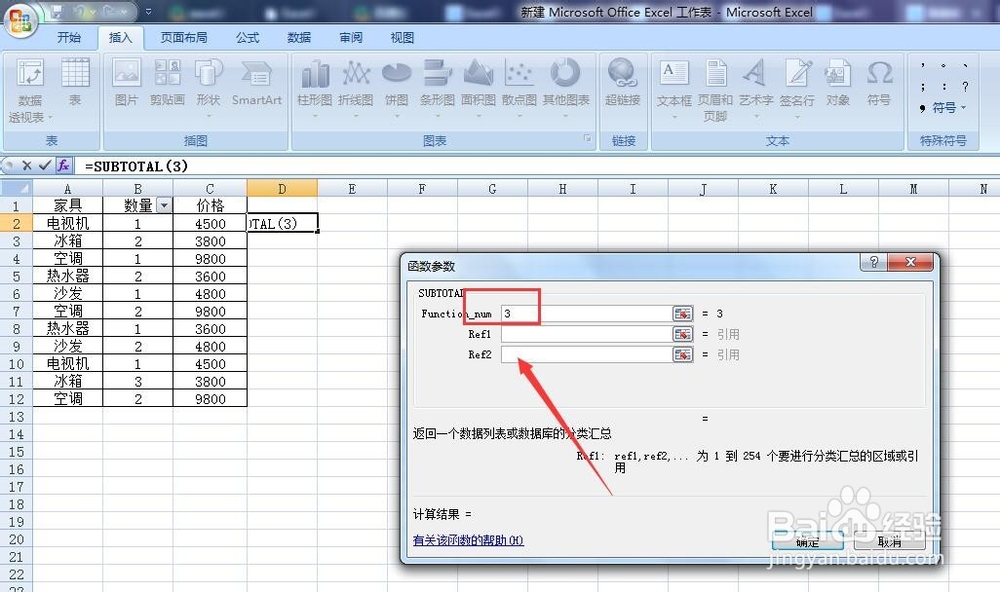
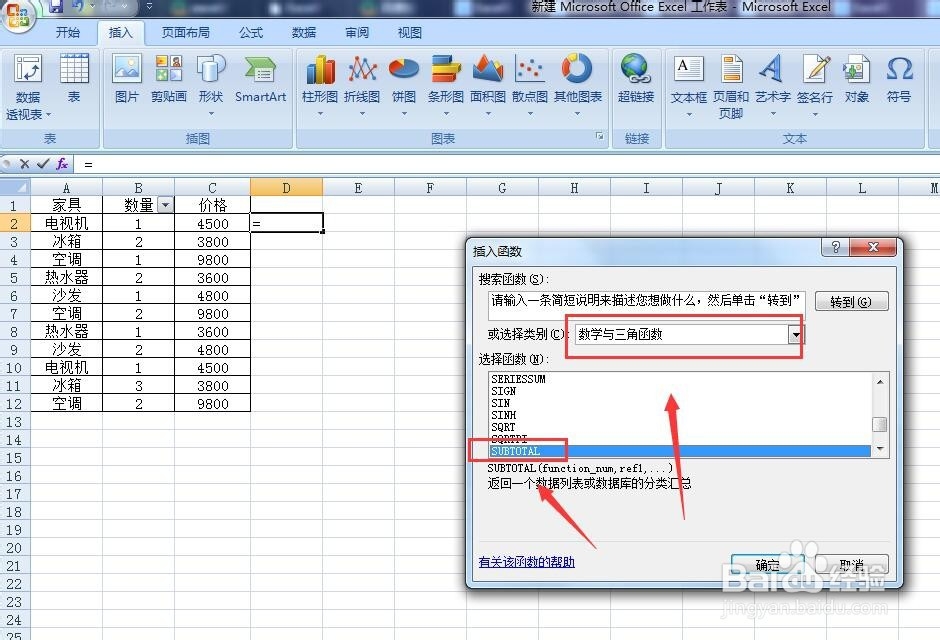
6、点击Ref1后面的箭头,选择要计数的区域,点击确定。就会出现计数11。如图:

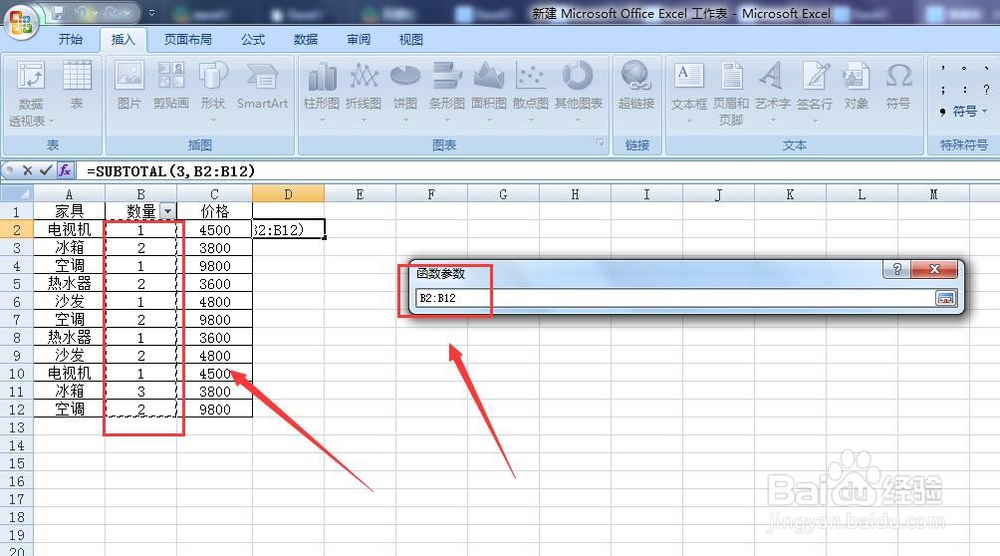
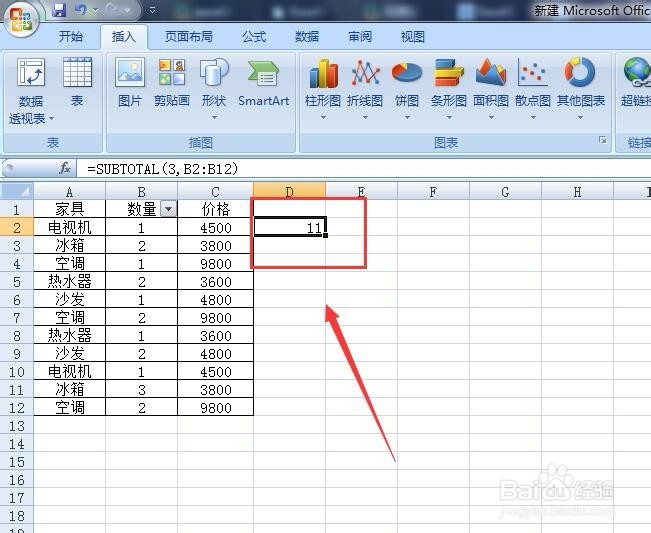
7、最后点击筛选序列的黑三角,下面的括号里就会出现数量了,如图:
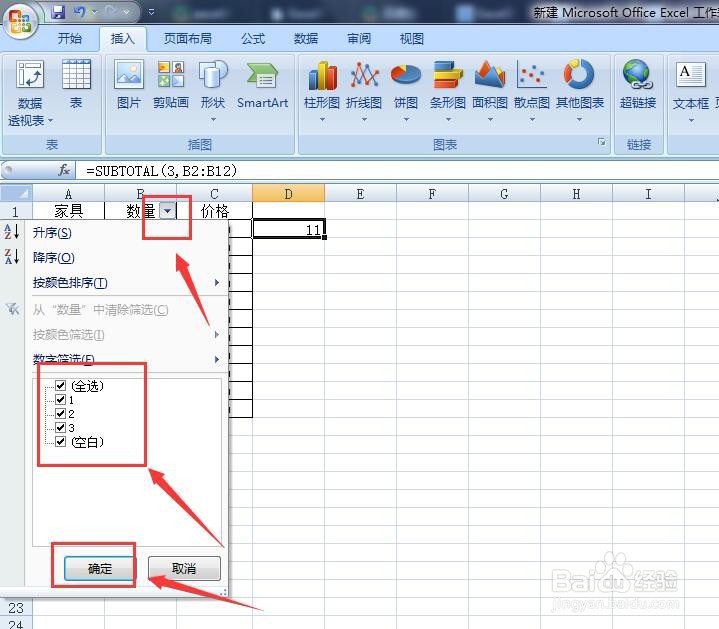
1、首先打开一个excel表格,输入简单的内容,选中要筛选的区域。点击主菜单里的“数据”选项,选择工具里的“筛选”。
其次选择一个空白的单元格,单击主菜单的“插入”,选择插入函数,在或选择类别里选择“数学与三角函数”,选择SUBTOTAL,点击确定,在弹出的函数参数对话框中第一行里输入3。
然后点击Ref1后面的箭头,选择要计数的区域,点击确定。就会出现计数。
最后点击筛选序列的黑三角,下面的括号里就会出现数量了。
声明:本网站引用、摘录或转载内容仅供网站访问者交流或参考,不代表本站立场,如存在版权或非法内容,请联系站长删除,联系邮箱:site.kefu@qq.com。
阅读量:186
阅读量:160
阅读量:48
阅读量:67
阅读量:106